原创
转载请注明出处,侵权必究
Python的运行
1、安装Python
安装了Python,并把路径加入到Path。
2、运行
打开Notepad++后,按下F5或者点开“运行”,见下图。
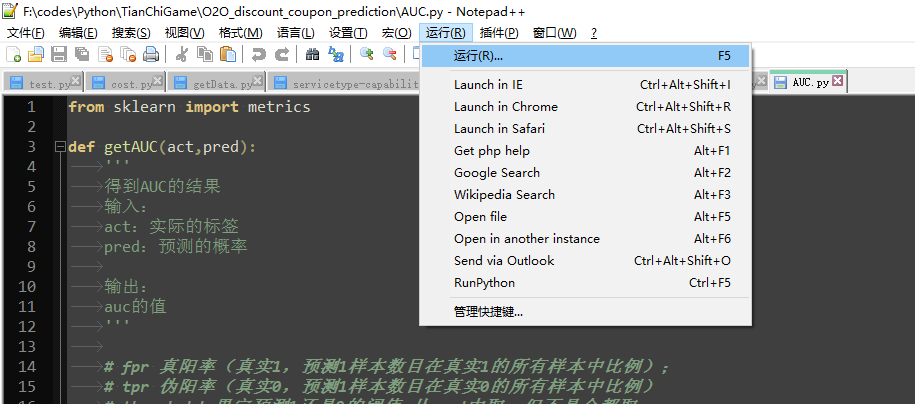
3、加入Python路径
cmd /k 你的python.exe(比如我的是F:\Program\Anaconda\python.exe) "$(FULL_CURRENT_PATH)" & PAUSE & EXIT
栗子:
cmd /k F:\Program\Anaconda\python.exe "$(FULL_CURRENT_PATH)" & PAUSE & EXIT
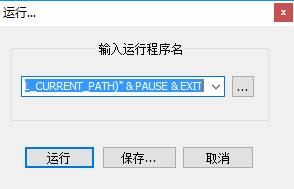
4、保存为快捷键
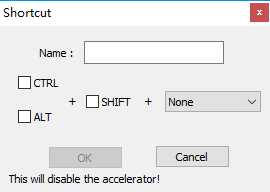
5、使用
Java的运行
1、安装Java
2、安装NppExec
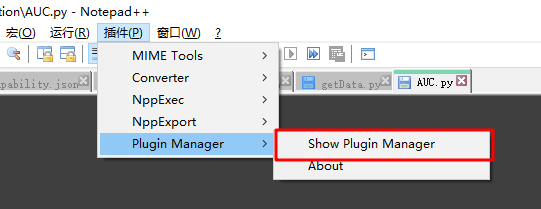
找到NppExec,并安装。

如果出现无法安装的问题,那么可以直接网上下载好NppExec插件。解压后,放到Notepad++的插件文件夹里。
比如我的安装地址是:C:\Program Files\Notepad++\plugins。
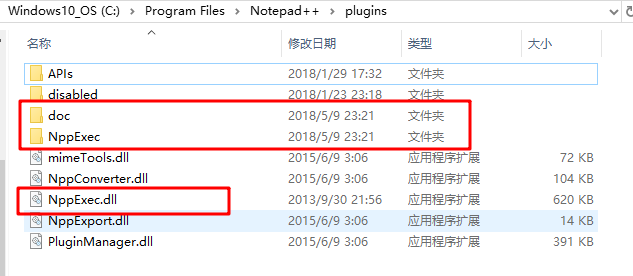
红色的是NppExec压缩包解压后的文件。
3、运行NppExec
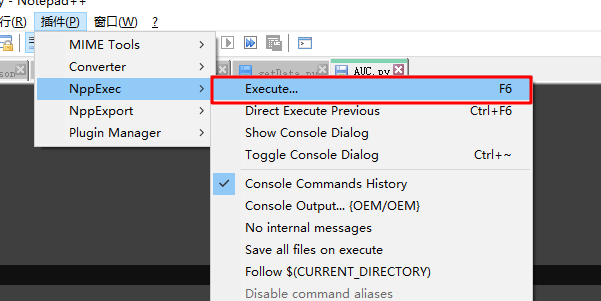
4、粘贴代码
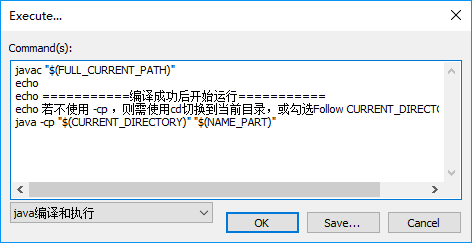
javac "$(FULL_CURRENT_PATH)"
echo
echo ===========编译成功后开始运行===========
echo 若不使用 -cp ,则需使用cd切换到当前目录,或勾选Follow CURRENT_DIRECTORY菜单项
java -cp "$(CURRENT_DIRECTORY)" "$(NAME_PART)"
然后保存Java编译javac和执行java。
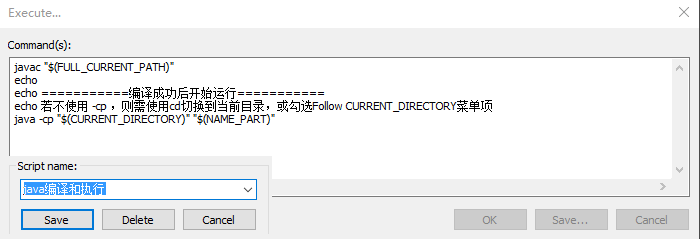
5、设置快捷键
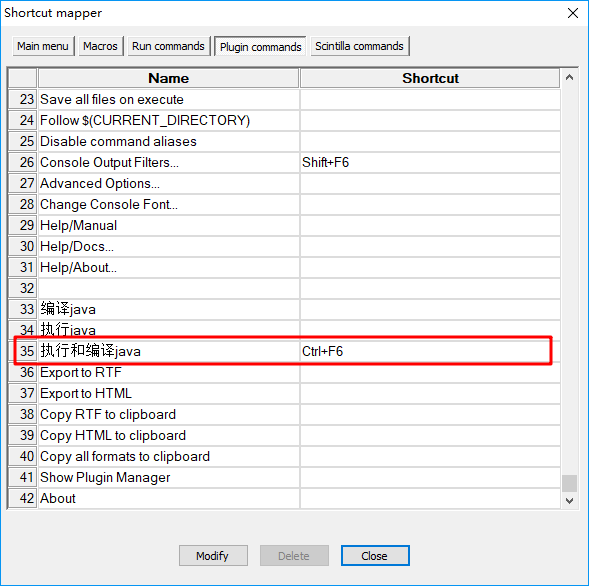
6、运行
按下快捷键(我的是ctrl+F6),编译和执行。
helloworld程序的执行结果如下。
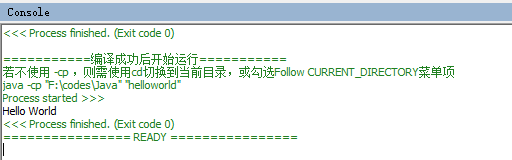
CPP的运行
1 notepad运行cpp
1、安装MinGW
2、将MinGW的bin路径加入到环境变量中
比如我的是
C:\Program Files\mingw-w64\x86_64-5.3.0-posix-seh-rt_v4-rev0\mingw64\bin
3、验证g++有用
win+r调出cmd窗口,输入“g++ -v”,查看g++的版本。我的是5.3.0。
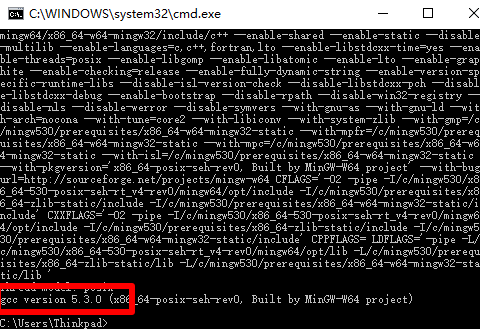
4、配置notepad++
按下F5或者菜单栏-》运行-》运行
将
cmd /k cd /d "$(CURRENT_DIRECTORY)" & g++ "$(FILE_NAME)" -o "$(NAME_PART)" & "$(NAME_PART).exe"
复制进去,并保存,设置快捷键。
如果想要支持C++11,以上输入的代码需要加上“-std=c++11”,即
cmd /k cd /d "$(CURRENT_DIRECTORY)" & g++ -std=c++11 "$(FILE_NAME)" -o "$(NAME_PART)" & "$(NAME_PART).exe"
5、快捷键运行即可
2 如何用命令行运行cpp?
1、打开cmd命令行
2、进入包含cpp的文件夹
3、编译
生成一个默认的a.exe执行文件
$ g++ 文件名.cpp
或者指定exe文件名
$ g++ 文件名.cpp -o 文件名(可以任意取)
4.运行
如果是默认的a.exe,则在cmd窗口输入“a.exe”或者“a”
如果是指定了文件名,则在cmd窗口输入“文件名.exe”或者“文件名”
欢迎关注我的微信公众号
互联网矿工
